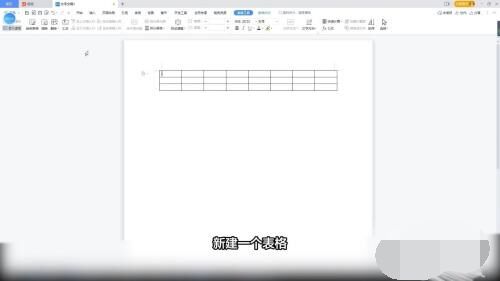word表格文字上下居中怎么设置 word表格文字上下居中设置方法
办公教程导读
收集整理了【word表格文字上下居中怎么设置 word表格文字上下居中设置方法 】办公软件教程,小编现在分享给大家,供广大互联网技能从业者学习和参考。文章包含166字,纯文字阅读大概需要1分钟。
办公教程内容图文
2.选择对齐方式按钮
选中这个表格里面的文字,在上方的表格工具选项卡里面选择左上方的对齐方式功能按钮。
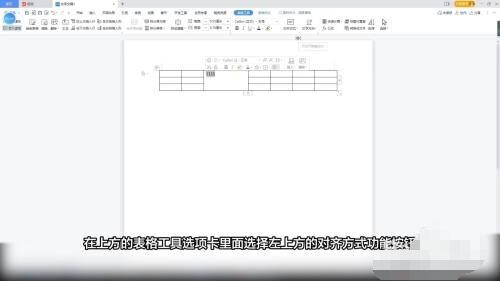
3.选择水平居中
点击这个按钮下方的三角符号,弹出多功能选项,在多功能选项里面选择水平居中即可。
办公教程总结
以上是为您收集整理的【word表格文字上下居中怎么设置 word表格文字上下居中设置方法 】办公软件教程的全部内容,希望文章能够帮你了解办公软件教程word表格文字上下居中怎么设置 word表格文字上下居中设置方法 。
如果觉得办公软件教程内容还不错,欢迎将网站推荐给好友。